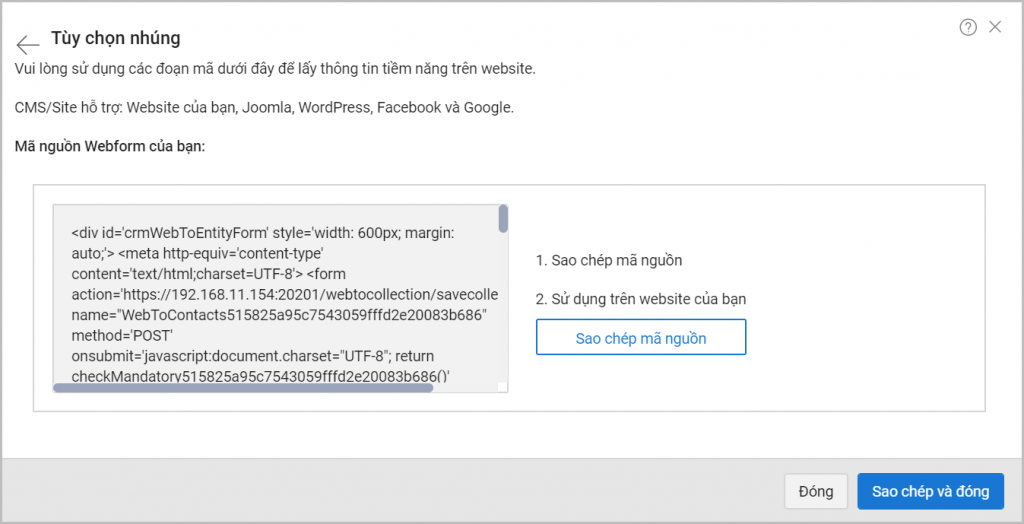Cho phép thiết lập, tạo form đẩy lên Website để thu thập các thông tin Tiềm năng, Liên hệ,… từ Website của doanh nghiệp.
Hướng dẫn thực hiện
Trên giao diện AMIS CRM, nhấn biểu tượng ![]() để hiển thị Thiết lập. Vào Dành cho nhà phát triển\WebForms.
để hiển thị Thiết lập. Vào Dành cho nhà phát triển\WebForms.
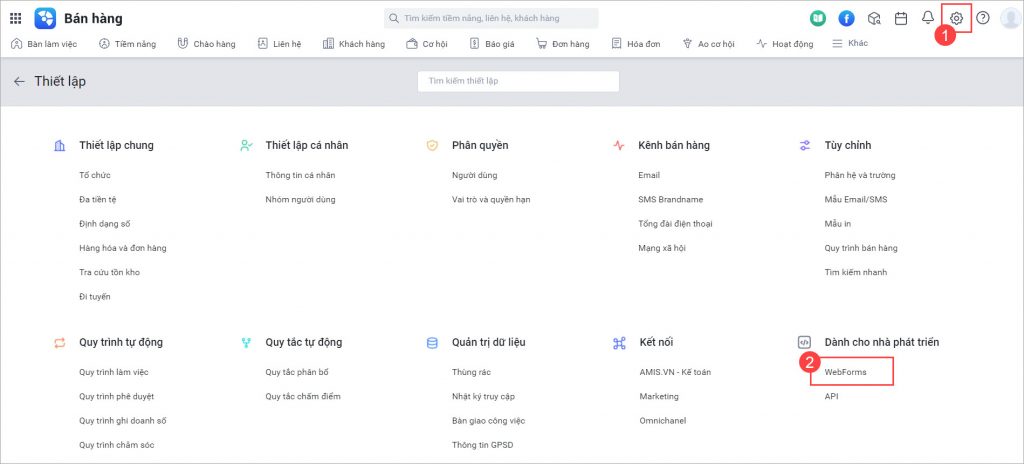
Trên giao diện WebForms, bạn lựa chọn phân hệ mà WebForms sẽ đẩy thông tin về (tại đây lấy ví dụ là phân hệ Tiềm năng).
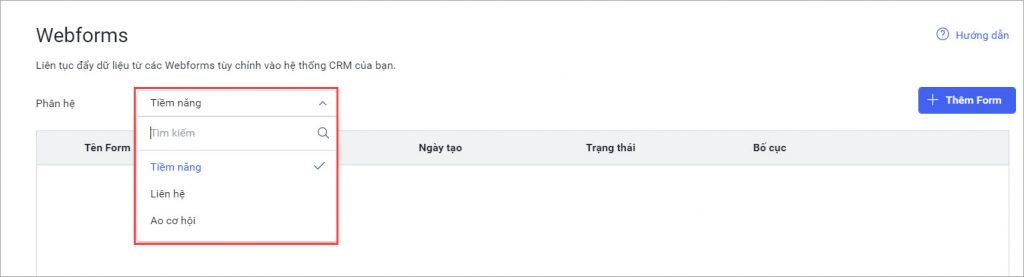
Lưu ý: Tại cột trạng thái, bạn có thể ngừng kích hoạt Webform, khi đó dữ liệu thu được từ Webform sẽ không được đẩy về phần mềm nữa.

Các bước để thiết lập Webforms như sau:
Bước 1:
Trên giao diện Webform, nhấn Thêm Form.
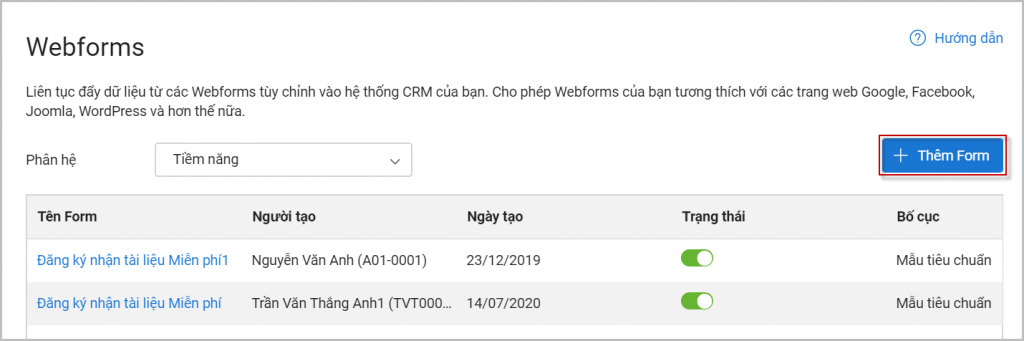
Tại mục Chọn bố cục, bạn lựa chọn các mẫu bố cục có sẵn trên phần mềm.
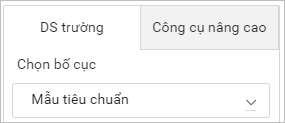
Để thêm các trường thông tin vào Webform, bạn kéo thả trường thông tin từ cột bên trái sang. Bạn cũng có thể thay đổi thứ tự hiển thị của các trường này bằng cách kéo thả tới vị trí mong muốn.
Sau khi kiểm tra các thông tin chính xác, nhấn Tiếp theo.
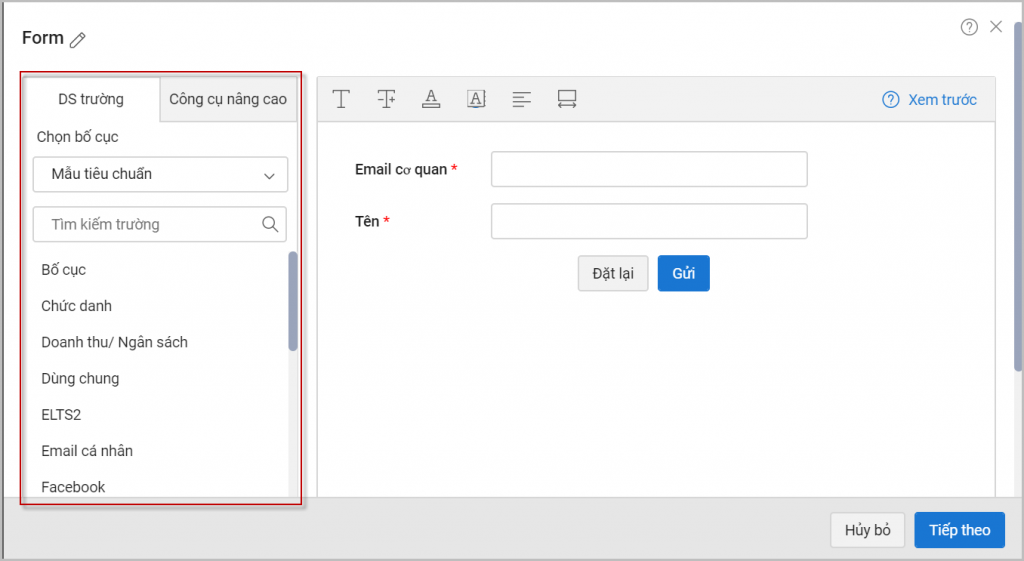
Lưu ý:
- Để xem trước bố cục Webform thực tế ra sao, bạn nhấn Xem trước.
- Tại mục Công cụ nâng cao, bạn có thể thêm vào Webform các công cụ như: Tải tệp, Capcha, Chính sách bảo mật.
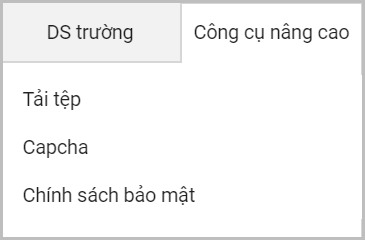
Bước 2:
Trên giao diện Chi tiết Form, bạn bắt buộc khai báo các trường thông tin có dấu sao màu đỏ. Sau đó nhấn Lưu.
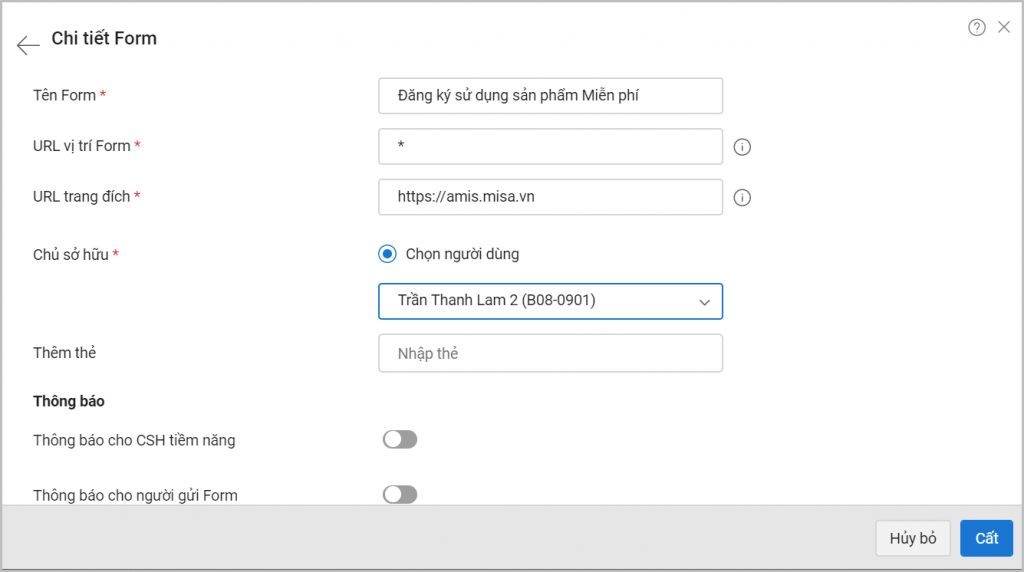
– Tên Forms: Tên của WebForms
– URL vị trí Form: Địa chỉ Website đặt Webform.
Lưu ý:
- Khi nhập dấu *, thông tin tiềm năng từ tất cả các trang web sẽ đẩy về phần mềm.
- Khi nhập một địa chỉ URL của một trang Web cụ thể, ví dụ https://www.google.com, thì phần mềm sẽ chỉ nhận thông tin tiềm năng từ trang Google.
– URL trang đích: Địa chỉ Website mà người truy cập được chuyển tới sau khi gửi thông tin trên Webform.
– Chủ sở hữu: Người dùng lựa chọn 1 lựa chọn:
- Chọn người dùng: Người được sở hữu thông tin các khách hàng tiềm năng từ Webforms đẩy về.
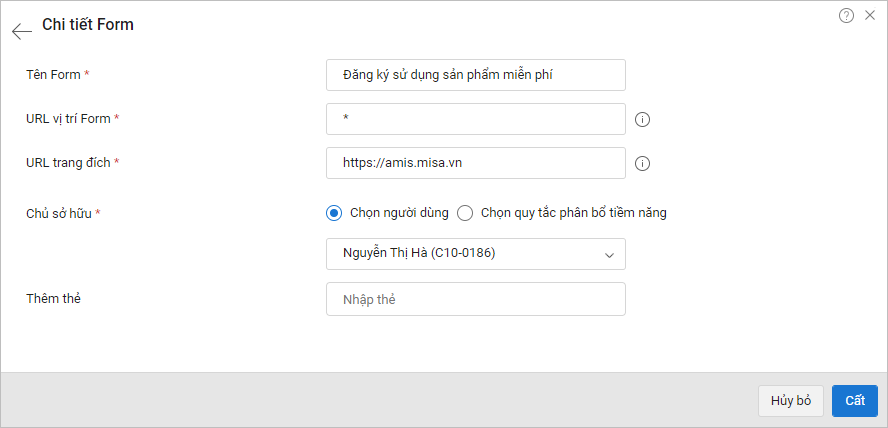
- Chọn quy tắc phân bổ tiềm năng: Thông tin các khách hàng từ Webforms đẩy về theo chủ sở hữu của quy tắc phân bổ được chọn.
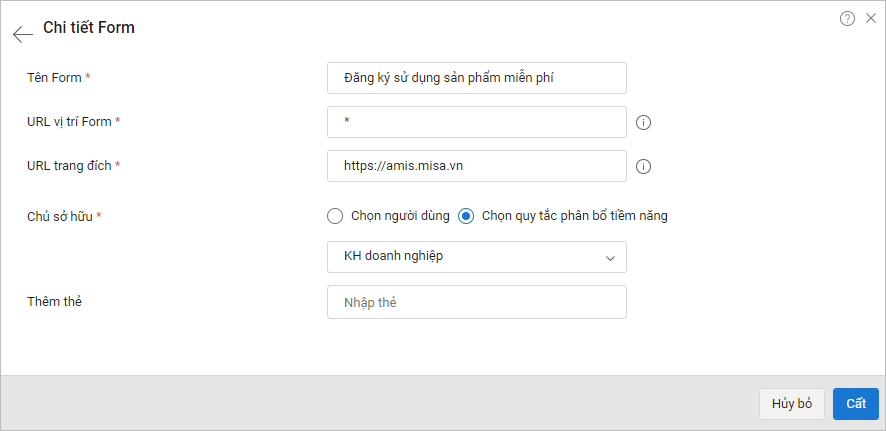
Lưu ý: Mục thông báo giúp thiết lập thông báo cho nhân viên kinh doanh, người gửi form hay phê duyệt bản ghi khi có bản ghi thu thập được từ Webform.
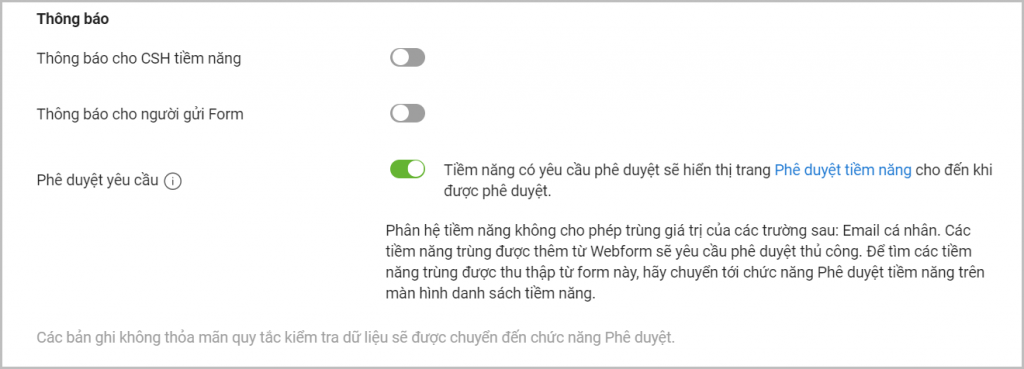
Bước 3:
Giao diện Tùy chọn nhúng hiển thị, bạn sao chép mã nguồn, sau đó sử dụng trên Website của bạn để lấy thông tin tiềm năng trên Website. Nhấn Sao chép và đóng.